Eclipse هي بيئة تطوير للتطبيقات المعيارية عبر الأنظمة الأساسية. البنى والأنظمة المدعومة
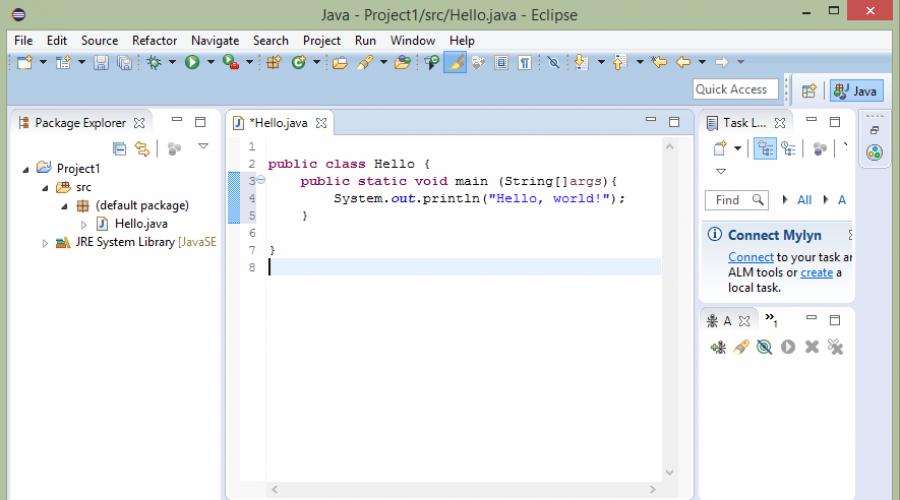
اقرأ أيضا
- إطار مجانيلتطوير التطبيقات المعيارية عبر الأنظمة الأساسية.
تم تطوير المشروع في البداية في آي بي إمكمعيار IDE للشركات للتطوير بلغات مختلفة لمنصات IBM. ثم تمت إعادة تسمية المشروع وتقديمه للمجتمع لمزيد من التطوير.
أولا وقبل كل شيء، كاملة بيئة تطوير متكاملة جافا، التي تهدف إلى تطوير المجموعة، ومجهزة بأدوات للعمل مع أنظمة التحكم في الإصدار (يتم تضمين دعم CVS في توزيع Eclipse، ويتم تطوير العديد من إصدارات وحدات SVN بنشاط، وهناك دعم لـ VSS وغيرها). بسبب الحرة في العديد من المؤسسات، يعد Eclipse هو المعيار المؤسسي لتطوير التطبيقات.
الموعد الثاني- بمثابة منصة لتطوير ملحقات جديدة (ولهذا السبب اكتسبت شعبية - يمكن لأي مطور توسيع Eclipse بوحداته الخاصة). هكذا أصبحوا أدوات تطوير C/C++(CDT)، تم تطويره بواسطة مهندسي QNX مع أدوات IBM وCOBOL وFORTRAN وPHP من مطورين مختلفين. تكمل العديد من الإضافات Eclipse مع المديرين للعمل مع قواعد البيانات وخوادم التطبيقات وما إلى ذلك.
منذ الإصدار 3.0، أصبح Eclipse عبارة عن مجموعة من الامتدادات وليس بيئة تطوير متكاملة (IDE) متجانسة تدعم الامتدادات. يعتمد على إطار عمل OSGi وSWT/JFace، والذي على أساسه تم تطوير الطبقة التالية - منصة لتطوير تطبيقات العميل الكاملة RCP (منصة العميل الغنية - (تطبيقات العميل الغنية باللغة الإنجليزية). بمثابة الأساس لتطبيقات RCP مثل Azareus وFile Arranger. والطبقة التالية هي منصة Eclipse، وهي عبارة عن مجموعة من امتدادات RCP - المحررين واللوحات والمنظورات ووحدة CVS و. وحدة جافاأدوات التطوير (JDT).
وكتب على جافاولذلك فهو منتج مستقل عن النظام الأساسي، باستثناء مكتبة SWT، التي تم تطويرها لجميع الأنظمة الأساسية المشتركة. يتم استخدام مكتبة SWT بدلاً من Swing "البطيء" وتعتمد بشكل كامل على النظام الأساسي (نظام التشغيل)، مما يضمن السرعة والطبيعية مظهر واجهة المستخدم.
أساس Eclipse هو منصة العميل الغنية (RCP). يتكون من المكونات التالية:
تتم كتابة واجهة المستخدم الرسومية باستخدام مجموعة أدوات SWT. هذا الأخير، على عكس Swing (الذي يحاكي فقط العناصر الرسومية الفردية للمنصة المستخدمة)، يستخدم في الواقع المكونات الرسومية لهذا النظام. تعتمد واجهة مستخدم Eclipse أيضًا على برنامج وسيط لواجهة المستخدم الرسومية يسمى JFace، مما يجعل من السهل إنشاء واجهة مستخدم قائمة على SWT.
يتم ضمان المرونة من خلال المكونات الإضافية، مما يجعل من الممكن التطوير ليس فقط بلغة Java، ولكن أيضًا بلغات أخرى، مثل C/C++، وPerl، وRuby، وPython، وPHP، وErLang وغيرها.
الموقع
منذ الإصدار 3.1.1، تم إصدار حزمة لغة للترويس. تمت ترجمة كل من الواجهة الرسومية والوثائق إلى اللغة الروسية.
هناك عدد من الوحدات المجانية والتجارية للبيئة. تم تطوير إطار العمل في الأصل للغة Java، ولكن يوجد الآن العديد من الامتدادات لدعم اللغات الأخرى، مثل
- C/C++ - أدوات تطوير C/C++ الخاصة بـ CDT Eclipse
- بيرل - وحدة EPIC، تكامل بيرل الكسوف
- PHP - أدوات تطوير PHP PDT
- JavaScript - JSEclipse البرنامج المساعد Javascript لبيئة Eclipse
- بايثون - بيديف، بيئة تطوير بايثون
- روبي - RDT، أدوات تطوير روبي
هناك أيضًا وحدات لإنشاء واجهات رسومية.
لتطوير وتلقي التقارير وتطوير تطبيقات ذكاء الأعمال التحليلية، هناك ar:BIRT_Projecر.
توجد وظيفة مدمجة لتثبيت الوحدات وتحديثها عبر .
أبتانا(aptana.com) - توزيع Eclipse ومكون إضافي يدعم التطوير باستخدام JavaScript (يتم تضمين جميع مكتبات JS Ajax الرئيسية في التوزيع)، وHTML، وCSS، وRuby on Rails، وAdobe AIR.
اترك تعليقك!
تقنيات تكنولوجيا المعلومات لا تقف مكتوفة الأيدي، فهي تتطور كل يوم. يتم إنشاء لغات برمجة جديدة تتيح لنا استخدام جميع الإمكانيات التي يوفرها لنا الكمبيوتر. تعد Java واحدة من أكثر اللغات مرونة وقوة وإثارة للاهتمام. للعمل مع Java، يجب أن يكون لديك بيئة تطوير برمجيات. سننظر إلى الكسوف.
Eclipse هي بيئة تطوير متكاملة وقابلة للتوسيع ومتاحة مجانًا. إن Eclipse هو المنافس الرئيسي لـ IntelliJ IDEA والسؤال: "أيهما أفضل؟" لا يزال مفتوحا. يعد Eclipse بيئة تطوير متكاملة (IDE) قوية يستخدمها العديد من مطوري Java وAndroid للكتابة تطبيقات مختلفةعلى أي نظام تشغيل.
انتباه!
الكسوف يتطلب الكثير ملفات إضافية, أحدث الإصداراتوالتي يمكنك تنزيلها من موقع Java الرسمي. بدونها، لن يبدأ Eclipse عملية التثبيت.
بالطبع، تم تصميم Eclipse لكتابة البرامج. بعد إنشاء المشروع، يمكنك إدخال رمز البرنامج في محرر النصوص. في حالة حدوث أخطاء، سيصدر المترجم تحذيرًا، ويحدد السطر الذي حدث فيه الخطأ، ويشرح سببه. لكن المترجم لن يكون قادرا على اكتشاف الأخطاء المنطقية، أي أخطاء الشرط (الصيغ والحسابات غير الصحيحة).

إعداد البيئة الخاصة بك
الفرق الرئيسي بين Eclipse و IntelliJ IDEA هو أنه يمكنك تخصيص البيئة بالكامل لتناسبك. يمكنك تثبيت مكونات إضافية إضافية على Eclipse، وتغيير مفاتيح التشغيل السريع، وتخصيص نافذة العمل، وغير ذلك الكثير. هناك مواقع يتم فيها جمع الإضافات الرسمية والتي تم تطويرها بواسطة المستخدم وحيث يمكنك تنزيلها جميعًا مجانًا. وهذا بالتأكيد زائد.

توثيق
يتمتع Eclipse بنظام مساعدة شامل وسهل الاستخدام عبر الإنترنت. ستجد العديد من البرامج التعليمية التي يمكنك استخدامها عند بدء العمل في البيئة أو إذا واجهت أي صعوبات. ستجد في المساعدة جميع المعلومات حول أي أداة Eclipse ومجموعة متنوعة من الأدوات تعليمات خطوه بخطوه. واحد "لكن" - كل هذا باللغة الإنجليزية.

مزايا
1. عبر منصة.
2. القدرة على تثبيت الوظائف الإضافية وتكوين البيئة.
3. سرعة التنفيذ؛
4. واجهة مريحة وبديهية.
عيوب
1. الاستهلاك العالي لموارد النظام.
2. يتطلب العديد من الملفات الإضافية للتثبيت.
تعد Eclipse بيئة تطوير ممتازة وقوية وتتميز بالمرونة والراحة. وهي مناسبة للمبتدئين في مجال البرمجة والمطورين ذوي الخبرة. باستخدام IDE هذا، يمكنك إنشاء مشاريع بأي حجم وتعقيد.
Eclipse عبارة عن منصة لتطوير البرمجيات تعتمد على Java وتوفر القدرة على تطوير البرامج باستخدام المكونات الإضافية. يحتوي على مجموعة من المكونات المضمنة، من بينها منتج Eclipse الشهير - بيئة تطوير البرنامج المساعد PDE. يسمح لك PDE بتوسيع النظام الأساسي نفسه، والذي يتكون من مكونات مدمجة. يمكن لمنشئي مجموعة الأدوات تقديم ملحقاتهم الخاصة وتزويد المستخدمين ببيئة تطوير كاملة (IDE).
بالإضافة إلى لغة Java التي تمت كتابة Eclipse بها، يتم استخدام بيئة التطوير أيضًا للغات برمجة أخرى. تم إنشاء العديد من المكونات الإضافية التي تدعم لغات C++ وFortran وPerl وProlog وPython وRuby وما إلى ذلك. ويمكن أن تكون المنصة أساسًا لبرامج أخرى لا تتعلق ببرامج الكتابة، على سبيل المثال، telnet وDBMS. مثال آخر على التعليمات البرمجية المستندة إلى Eclipse هو بيئة تطوير PDT، والتي توفر الوظائف الأساسية لتحرير وتصحيح تطبيقات PHP.
جميع الحقوق منحرفة
البرمجيات مفتوحة المصدر مرخصة لضمان حقوق المستخدم. على سبيل المثال، يجب تزويد البرنامج المصدر بالحق في تعديله وإعادة توزيعه. يتم تحقيق هذا المستوى من حماية الحقوق باستخدام الحقوق المتروكة. تحمي حقوق الطبع والنشر حقوق الطبع والنشر من خلال حظر توزيع البرامج في الحالات التي لا يتمتع فيها المستخدم بهذا الحق. يتطلب الحقوق المتروكة أيضًا أن تكون البرامج الموزعة مشمولة بترخيص دون تعديل. في هذه الحالة، يصبح جوهر حقوق الطبع والنشر عكس ذلك. الحقوق المتروكة تستخدم حقوق الطبع والنشر ليس للحفاظ على حقوق المطورين، ولكن لنقلها إلى المستخدمين.
ولذلك هناك مخاوف وشكوك في ذلك برمجيات مفتوحة المصدرسيؤدي إلى فقدان الملكية الفكرية، حيث أن الحقوق المتروكة سوف تنتشر إلى أجزاء أخرى من البرنامج. بمعنى آخر، سيتطلب الترخيص توزيع التطبيق بأكمله الذي يحتوي على التعليمات البرمجية مفتوحة المصدر بنفس الحقوق. ينطبق هذا على الترخيص العام (GNU) - حيث يتم توزيع Linux بموجبه. ولكن هناك تصاريح توفر علاقة مختلفة بين المصالح العامة والتجارية.
OSI هي منظمة غير ربحية تحدد بوضوح ماهية المصادر المفتوحة وتوافق على التراخيص التي تلبي معاييرها. يتم توزيع منصة Eclipse بموجب EPL، وهو ترخيص مفتوح معتمد من OSI يسهل الاستخدام التجاري مع الحفاظ على ولاء المؤلفين مفتوحي المصدر.
يجب على منشئي المكونات الإضافية أو مستخدمي بيئة تطوير البرامج نشر أي كود Eclipse يستخدمونه أو يعدلونه، ولكن لديهم الحرية في ترخيص الوظائف الإضافية الخاصة بهم بأي طريقة يختارونها. نقل الحقوق إليهم مفتوح برمجةليس مطلوبًا، ولا يلزم نشر الكود المصدري.
على الرغم من أن العديد من الأشخاص لن يستخدموا Eclipse لإنشاء برامجهم الخاصة، إلا أن إمكانية الوصول مصدر الرمزتعد المنصة مهمة ليس فقط لعدم وجود رسوم، ولكن أيضًا لأنها تشجع الابتكار وتشجع المبرمجين على المساهمة بمنتجاتهم الخاصة كمساهمة في الصالح العام. السبب الرئيسي لذلك هو أنه كلما زاد العمل المبذول في المشروع، كلما كان ذا معنى أكبر للجميع. إذا كان ذلك مفيدا، فإن عدد المطورين يزيد بشكل أكبر ويتم إنشاء مجتمع حول المشروع، على غرار تلك التي نشأت حول Linux و Apache.
منظمة غير ربحية
Eclipse عبارة عن بيئة تطوير ومكتبات وأدوات لإنشاء البرامج ونشرها وإدارتها، بالإضافة إلى مجتمع منشئيها. تم إنشاء المنصة بواسطة IBM في عام 2001 بدعم من موردي البرامج.
تأسست مؤسسة Eclipse في عام 2004. وهي جمعية غير ربحية تدعم مشاريع المنصات وتعمل على تحسين مجتمع المطورين ونظام البرامج والخدمات التكميلية. اليوم، يتضمن نظام Eclipse البيئي المنظمات والأفراد العاملين في صناعة البرمجيات.
تقوم المؤسسة بمراقبة وإدارة مشاريع المنصة. إنه يخدم المجتمع، والمطورون، الذين يطلق عليهم الملتزمون، ليسوا ضمن طاقم العمل. وهم موظفون في منظمات أخرى أو مبرمجون مستقلون يتطوعون بوقتهم الشخصي للعمل في المشروع.

الكسوف: خصائص المنصة
- إنشاء أدوات تطوير البرامج المختلفة.
- عدد غير محدود من موفري الأدوات، بما في ذلك موفري الأدوات المستقلين.
- يدعم الأدوات اللازمة للعمل مع محتوى متنوع، مثل HTML وC وEJB وJava وJSP وGIF وXML.
- ضمان التكامل السلس داخل وبين المحتوى المختلف.
- Eclipse هي بيئة تطوير برنامج مع أو بدونه.
- العمل في مختلف أنظمة التشغيل، بما في ذلك Linux وWindows وSolaris AIX وMac OS X.
- استخدام Java، وهي لغة شائعة لأدوات الكتابة.
دليل البدء لـ Eclipse
بعد الإطلاق الأول للبرنامج تظهر رسالة ترحيب. يمكن للمستخدم الانتقال إلى النظرة العامة ومعرفة ميزات أو أمثلة أو تدريبات جديدة.
تتكون مساحة العمل من لوحات العرض. مجموعة الأفكار تسمى المنظور. يتضمن منظور الموارد، على سبيل المثال، طرق عرض لتحرير المشاريع وإدارتها وعرضها.
يجب أن يبدأ المبتدئون بأساسيات Toolspace، التي توفر ثروة من المعلومات حول الأجزاء المختلفة من Eclipse وكيفية تفاعلها.

العمل مع JDT
للتعرف على JDT، يمكنك فتح مشروع Eclipse Java. للقيام بذلك، حدد عنصر القائمة "ملف" - "جديد" - "مشروع جافا"، أدخل اسم المشروع وانقر على "إنهاء".
لتغيير المنظور الحالي، يجب عليك تحديد عنصر القائمة "نافذة" - "فتح منظور" - جافا أو فتح نافذة جديدة من خلال "نافذة" - "نافذة جديدة" واختيار منظور آخر.
يحتوي المنظور على طرق عرض مصممة للتطوير في لغة Java. في الزاوية اليسرى، في الأعلى، يوجد تسلسل هرمي يحتوي على حزم Eclipse Java وفئاتها وأرشيفات JAR و ملفات مختلفةوالذي يسمى "مستكشف الحزم". في الوقت نفسه، تم تجديد القائمة الرئيسية بعنصرين: المصدر وإعادة العامل.
إنشاء برنامج في JDT
لإنشاء تطبيق Java، انقر فوق انقر على اليمينللمشروع الذي تم إنشاؤه مسبقًا وحدد "جديد" - "فئة". في مربع الحوار المنبثق، أدخل اسم الفئة. السؤال هو: "ما هي قوالب الطريقة التي تريد إنشاءها؟" - حدد الفراغ الرئيسي العام (وسائط السلسلة) وانقر على "إنهاء".
ونتيجة لذلك، سيتم إنشاء برنامج يحتوي على الفئة التي تم إدخالها وmain () فارغ. يجب ملء الطريقة برمز البرنامج (تم حذف الإعلان j عمدًا):
الطبقة العامة مرحبا (
الفراغ العام الثابت الرئيسي (وسائط السلسلة) (
ل(ي=0; ي<=5;j++)
System.out.println("مرحبا");

أثناء الكتابة، يمكنك ملاحظة إمكانيات المحرر:
- الإكمال التلقائي؛
- فحص بناء الجملة؛
- قوس الفتح أو علامات الاقتباس ذات الإغلاق التلقائي.
يتم استدعاء إكمال التعليمات البرمجية من خلال اختصار لوحة المفاتيح Ctrl + شريط المسافة. سيعرض هذا قائمة تعتمد على السياق من الخيارات القابلة للتحديد من لوحة المفاتيح أو الماوس، سواء كانت قائمة بأساليب الكائن أو جزءًا من كلمة أساسية.
يتم فحص بناء الجملة مقابل التجميع المتزايد. يحدث ذلك أثناء كتابة الكود بالتزامن مع تجميعه. يتم وضع خط تحت الأخطاء النحوية باللون الأحمر، وتظهر على يسارها نقطة حمراء بها علامة مائلة بيضاء. وأخطاء أخرى موضحة في الهوامش على شكل مصباح كهربائي. يمكنك إصلاحها بنفسك باستخدام Quick Fix.
في المثال الذي أدخلته، تم وضع المصباح الكهربائي بجوار عبارة for لأنه لا يوجد إعلان i. بعد النقر المزدوج على المصباح الكهربائي، ستظهر قائمة بالإصلاحات الممكنة. في هذه الحالة، بالنسبة لـ j يُقترح إنشاء:
- مجال الطبقة؛
- معلمة الطريقة؛
- متغير محلي.
إذا قمت بتحديد أحد الخيارات باستخدام الماوس، يمكنك رؤية النص الناتج.
يؤدي النقر المزدوج على الخيار المطلوب إلى إنشاء رمز البرنامج.

إطلاق التطبيق
إذا لم تكن هناك أخطاء في الترجمة، فيمكن تشغيل التطبيق من خلال عنصر القائمة "ابدأ". لا توجد خطوة تجميع، حيث يتم ذلك أثناء حفظ الكود. في مربع الحوار "تشغيل التكوين" الذي يظهر، والذي تم بالفعل تعيين القيم الضرورية له، تحتاج إلى النقر فوق الزر "تشغيل" الموجود على اليمين أدناه. ستظهر وحدة تحكم في الأسفل تحتوي على الإشارات المرجعية ونتيجة التطبيق.
يمكن تشغيل البرنامج في مصحح الأخطاء. أولاً، يتم تعيين نقطة توقف في System.out.println() عن طريق نقرتين بالماوس على الحقل الرمادي الموجود على يسار نافذة التحرير، بجوار استدعاء الطريقة. ونتيجة لذلك، سوف تظهر نقطة زرقاء. حدد قائمة "ابدأ" - "التصحيح". ستظهر نافذة تكوين التشغيل مرة أخرى. بعد النقر فوق الزر "ابدأ"، سيظهر منظور التصحيح مع طرق عرض جديدة.
في عرض التصحيح، على اليسار، في الأعلى، يوجد مكدس استدعاءات للتحكم في تقدم البرنامج. تحتوي اللوحة على أزرار لإيقاف التطبيق ومواصلته وإنهائه وتنفيذ العبارة التالية وتخطيها والعودة من إحدى الطرق. في الجزء العلوي الأيمن توجد سلسلة من اللوحات التي تحتوي على علامات تبويب: المتغيرات ونقاط التوقف والتعبيرات والشاشة. عند تحديد علامة التبويب "المتغيرات"، يمكنك رؤية قيمة المتغير j.
يمكن أن توفر القرائن السياقية معلومات مفصلة حول كل طريقة عرض. كل ما عليك فعله هو النقر على عنوان اللوحة والضغط على F1.

الإضافات الإضافية
تم تحسين بيئات تطوير البرامج المصممة لتعديل وتجميع وتصحيح الأخطاء في Eclipse بمكونات يمكنها تصميم وبناء التشغيل الآلي واختبار الوحدة والأداء والتكوين والتحكم في الإصدار.
يسمح لك نظام إدارة مصدر CVS بالتنقل عبرها. في هذه الحالة، التغييرات التي تم إجراؤها ليست مختلطة. إنه جزء مهم ومتكامل من Eclipse.
تقع بيئة التطوير على Eclipse.org. توجد المكونات الإضافية في دليل Plug-in Central.
بنيان
أساس النظام الأساسي هو عملاء RCP الغنيون وظيفيًا. بشكل مبسط، يمكن تمثيلها كمجموعة من المكونات الإضافية المستخدمة في تطوير البرامج. هناك أيضًا مكونات إضافية موصى بها واختيارية.
المكونات الرئيسية هي كما يلي:
- يحدد وقت التشغيل نموذج المكون بناءً على مواصفات OSGi وامتداداته ونقاط الامتداد. يوفر أيضًا خدمات إضافية مثل سجل النظام والتزامن.
- تحتوي حزمة SWT على وظيفة Eclipse وعناصر واجهة المستخدم. يحتوي على وظيفة إضافية مع فئات تسهل إنشاء تطبيقات رسومية.
- تتضمن مساحة الأدوات المنظورات وطرق العرض ونوافذ التحرير.
- يوفر مكون التعليمات دعمًا للمستخدم في شكل نظام مساعدة أو قائمة مهام تفاعلية.
- يتيح لك مكون التحديث الإضافي الحصول على أحدث إصدار للبرنامج.
- يوفر مكون الفريق بنية أساسية لتوصيل المكونات الخاصة بك
لقد أصبح النظام الأساسي الذي أنشأته شركة IBM نظامًا مفتوح المصدر يعمل بكامل طاقته. ويضم المشاركون فيها أكثر من مائة شركة. على الرغم من وجود أفكار حول إنشاء مثل هذه الأنظمة من قبل، إلا أن تصميم Eclipse المدروس والموثوق والأنيق وضعه في المقدمة.
بيئة تطوير الكسوف
تم تطوير Eclipse في الأصل بواسطة IBM كخليفة لبيئة تطوير IBM VisualAge، كمعيار IDE للشركات للتطوير بلغات مختلفة لمنصات IBM. وفقًا لشركة IBM، كلف التصميم والتطوير 40 مليون دولار. كان كود المصدر مفتوح المصدر بالكامل وتم توفيره بعد إصدار Eclipse لمجتمع مستقل عن IBM لمزيد من التطوير.
اعتمد Eclipse 3.0 (2003) مواصفات منصة خدمة OSGi باعتبارها بنية وقت التشغيل. منذ الإصدار 3.0، توقف Eclipse عن كونه بيئة تطوير متكاملة (IDE) متجانسة تدعم الامتدادات، وأصبح في حد ذاته مجموعة من الامتدادات. وهو يعتمد على إطار عمل OSGi وSWT/JFace، والذي على أساسه تم تطوير الطبقة التالية - RCP (منصة العميل الغنية، وهي منصة لتطوير تطبيقات العميل الكاملة). يعمل RCP كأساس ليس فقط لـ Eclipse، ولكن أيضًا لتطبيقات RCP الأخرى مثل Azureus وFile Arranger. الطبقة التالية هي Eclipse نفسها، وهي عبارة عن مجموعة من امتدادات RCP - المحررين واللوحات والمنظورات ووحدة CVS ووحدة أدوات تطوير Java (JDT).
منذ عام 2006، قامت مؤسسة Eclipse بتنسيق الإصدار المتزامن السنوي، والذي يحدث في يونيو. يتضمن كل إصدار منصة Eclipse بالإضافة إلى عدد من مشاريع Eclipse الأخرى.
يعمل Eclipse في المقام الأول كمنصة لتطوير الامتدادات، ولهذا السبب اكتسب شعبية: يمكن لأي مطور توسيع Eclipse بوحداته الخاصة. توجد بالفعل أدوات تطوير Java (JDT)، وأدوات تطوير C/C++ (CDT)، التي تم تطويرها بواسطة مهندسي QNX بالتعاون مع IBM، وأدوات للغات Ada (GNATbench، Hibachi)، COBOL، FORTRAN، PHP، وما إلى ذلك من مختلف المطورين. تكمل العديد من الإضافات بيئة Eclipse بمديرين للعمل مع قواعد البيانات وخوادم التطبيقات وما إلى ذلك.
Eclipse JDT (أدوات تطوير Java) هي الوحدة الأكثر شهرة التي تهدف إلى تطوير المجموعة: البيئة متكاملة مع أنظمة التحكم في الإصدار - CVS، GIT في الحزمة الرئيسية، وهناك مكونات إضافية للأنظمة الأخرى (على سبيل المثال، Subversion، MS SourceSafe). يقدم أيضًا دعمًا للتواصل بين IDE ونظام إدارة المهام (الخطأ). تتضمن الحزمة الرئيسية دعمًا لمتتبع الأخطاء Bugzilla، وهناك أيضًا العديد من الامتدادات لدعم أدوات التتبع الأخرى (Trac، Jira، وما إلى ذلك). نظرًا لأنه مجاني وذو جودة عالية، فإن Eclipse هو المعيار المؤسسي لتطوير التطبيقات في العديد من المؤسسات.
Eclipse مكتوب بلغة Java، وبالتالي فهو منتج مستقل عن النظام الأساسي، باستثناء مكتبة SWT، التي تم تطويرها لجميع الأنظمة الأساسية الشائعة (انظر أدناه). يتم استخدام مكتبة SWT بدلاً من مكتبة Java Swing القياسية. وهو يعتمد بشكل كامل على النظام الأساسي (نظام التشغيل)، الذي يوفر واجهة مستخدم سريعة وطبيعية المظهر، ولكنه يتسبب في بعض الأحيان في حدوث مشكلات في التوافق واستقرار التطبيق عبر الأنظمة الأساسية. أساس Eclipse هو منصة العميل الغنية (RCP). يتكون من المكونات التالية:
OSGi (بيئة تسليم الحزم القياسية)؛
SWT (مجموعة أدوات القطعة المحمولة)؛
JFace (المخازن المؤقتة للملفات، والعمل مع النصوص، ومحرري النصوص)؛
بيئة عمل Eclipse (اللوحات والمحررين والإسقاطات والمعالجات).
واجهة المستخدم الرسومية في Eclipse، مكتوبة باستخدام مجموعة أدوات SWT. هذا الأخير، على عكس Swing (الذي يحاكي عناصر التحكم الرسومية بشكل مستقل)، يستخدم المكونات الرسومية لنظام التشغيل هذا. تعتمد واجهة مستخدم Eclipse أيضًا على برنامج وسيط لواجهة المستخدم الرسومية يسمى JFace، مما يجعل من السهل إنشاء واجهة مستخدم قائمة على SWT.
يتم ضمان مرونة Eclipse من خلال المكونات الإضافية، مما يجعل من الممكن التطوير ليس فقط بلغة Java، ولكن أيضًا بلغات أخرى، مثل C/C++، وPerl، وGroovy، وRuby، وPython، وPHP، وErlang، وComponent Pascal، وZonnon وغيرها. .